Maison >Tutoriel système >Linux >Tutoriel graphique : Guide complet pour installer, configurer et embellir les systèmes doubles Ubuntu 17.10 et Windows
Tutoriel graphique : Guide complet pour installer, configurer et embellir les systèmes doubles Ubuntu 17.10 et Windows
- WBOYWBOYWBOYWBOYWBOYWBOYWBOYWBOYWBOYWBOYWBOYWBOYWBavant
- 2023-12-29 21:13:561315parcourir
Ce tutoriel est basé sur Ubuntu 17.10, mais en plus de la partie plug-in Gnome ci-dessous, il prend également en charge Ubuntu16
Avant-propos
Ubuntu 17.10 est officiellement sorti le 19 octobre 2017.
Ubuntu nous offre une expérience utilisateur de bureau Linux conviviale et présente également des avantages par rapport à Windows tels qu'un terminal natif et un Docker natif. Il convient très bien aux développeurs et aux personnes qui ont besoin d'apprendre Linux.
Cependant, il est difficile de trouver des logiciels capables d'offrir la même expérience sous Linux que les outils des séries Office et Adobe sous Windows.
Le système double est donc devenu un très bon choix.
Effet final
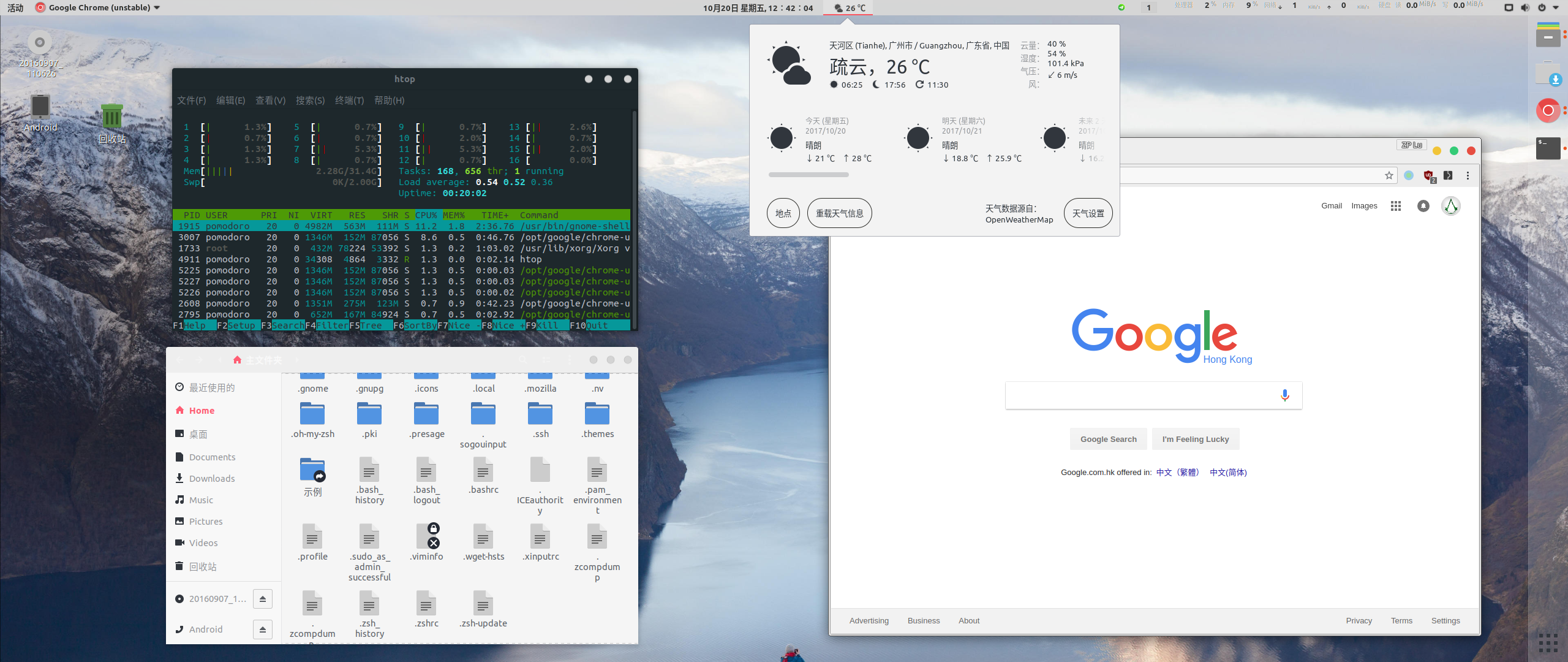
Préparation de l'installation
Une clé USB de plus de 2 Go
Un ordinateur avec le système Windows déjà installé
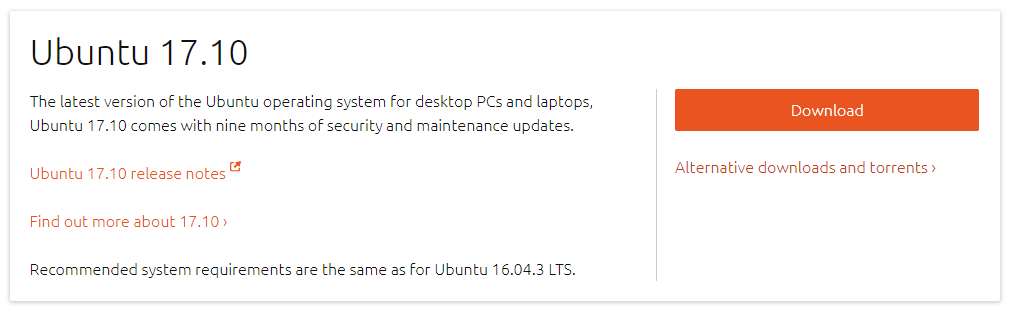
Outil de création de disque de démarrage Rufus :
Vous pouvez télécharger la version portable[Rufus 2.17 Portable], aucune installation requise, il suffit de la décompresser et de l'utiliser
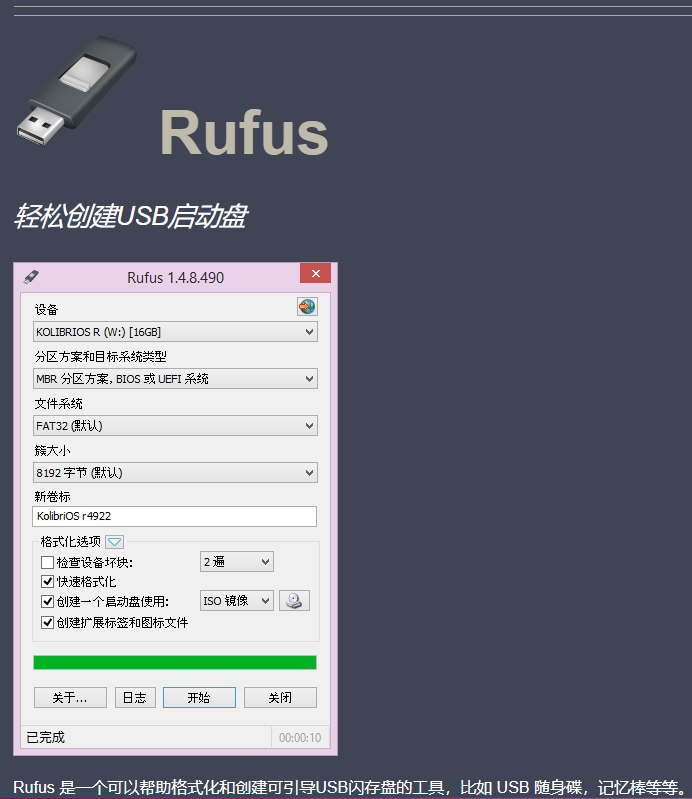
Créer un disque de démarrage
Ouvrez Rufus, sélectionnez le disque U, sélectionnez l'image Ubuntu 17.10 téléchargée ci-dessus (notez qu'il faut d'abord sauvegarder les données importantes sur le disque U, cette étape formatera le disque U), cliquez sur Démarrer et attendez que l'écriture réussisse
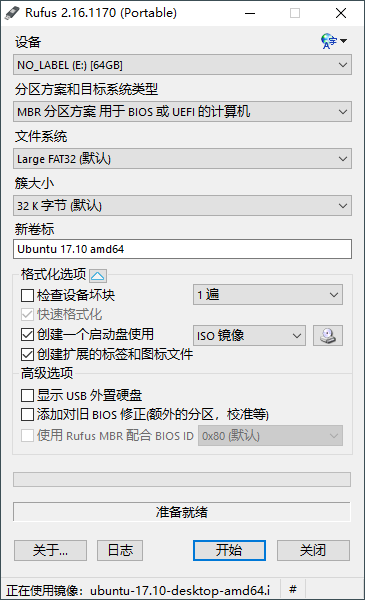
Allouer la partition du disque dur
Cliquez avec le bouton droit sur Ordinateur->Gérer->Gestion des disques, cliquez avec le bouton droit sur le lecteur C, sélectionnez le volume compressé (il est recommandé d'installer sur SSD)
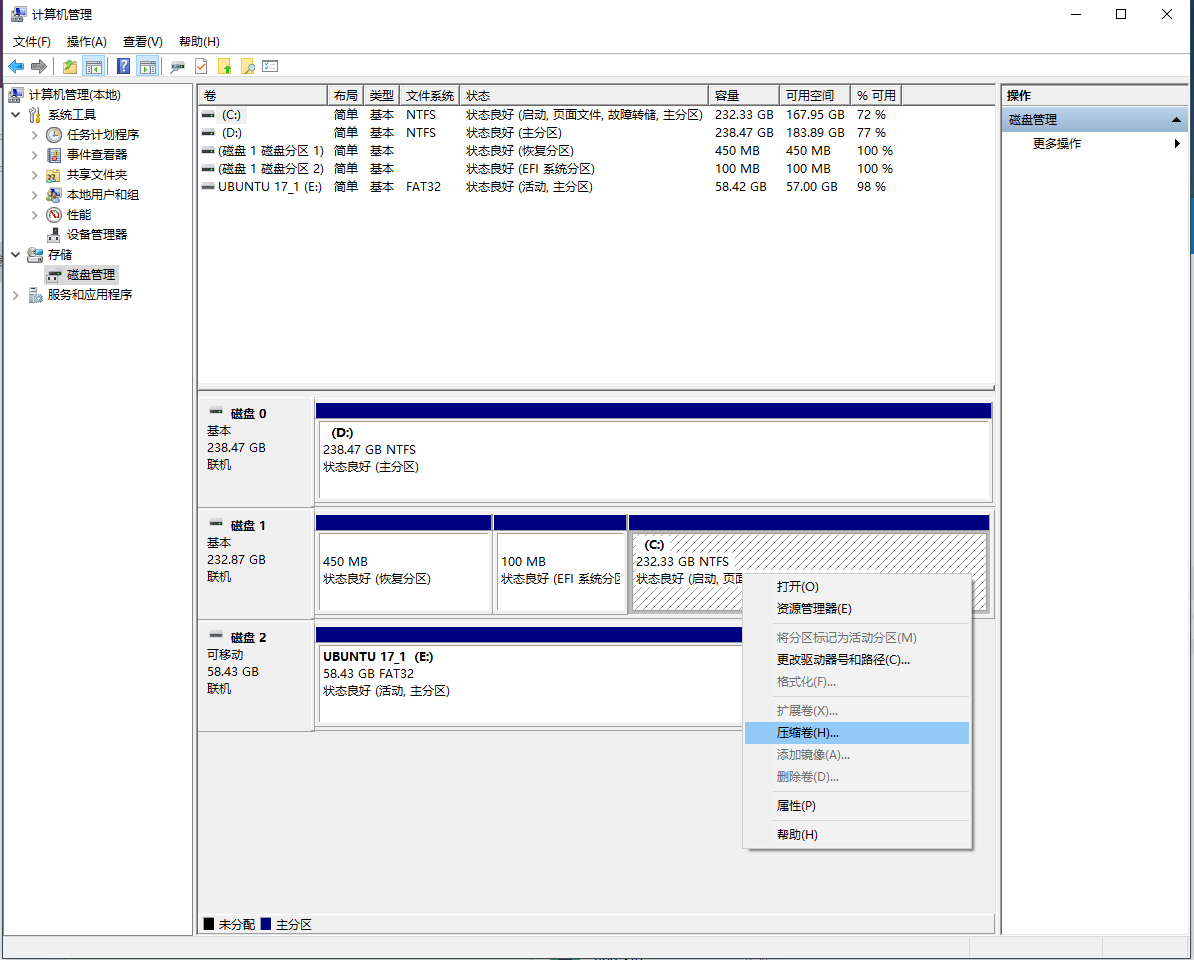
Divisez l'espace que vous souhaitez allouer au système Ubuntu, sélectionnez la compression, j'ai alloué 100 Go ici
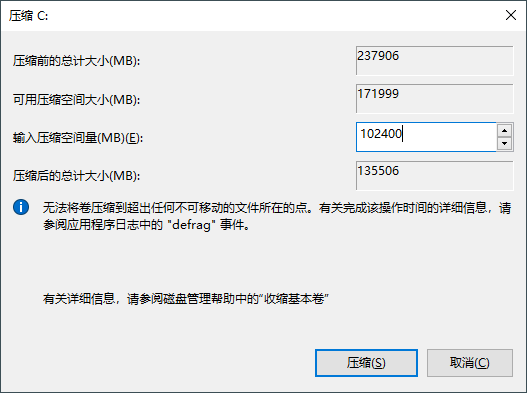
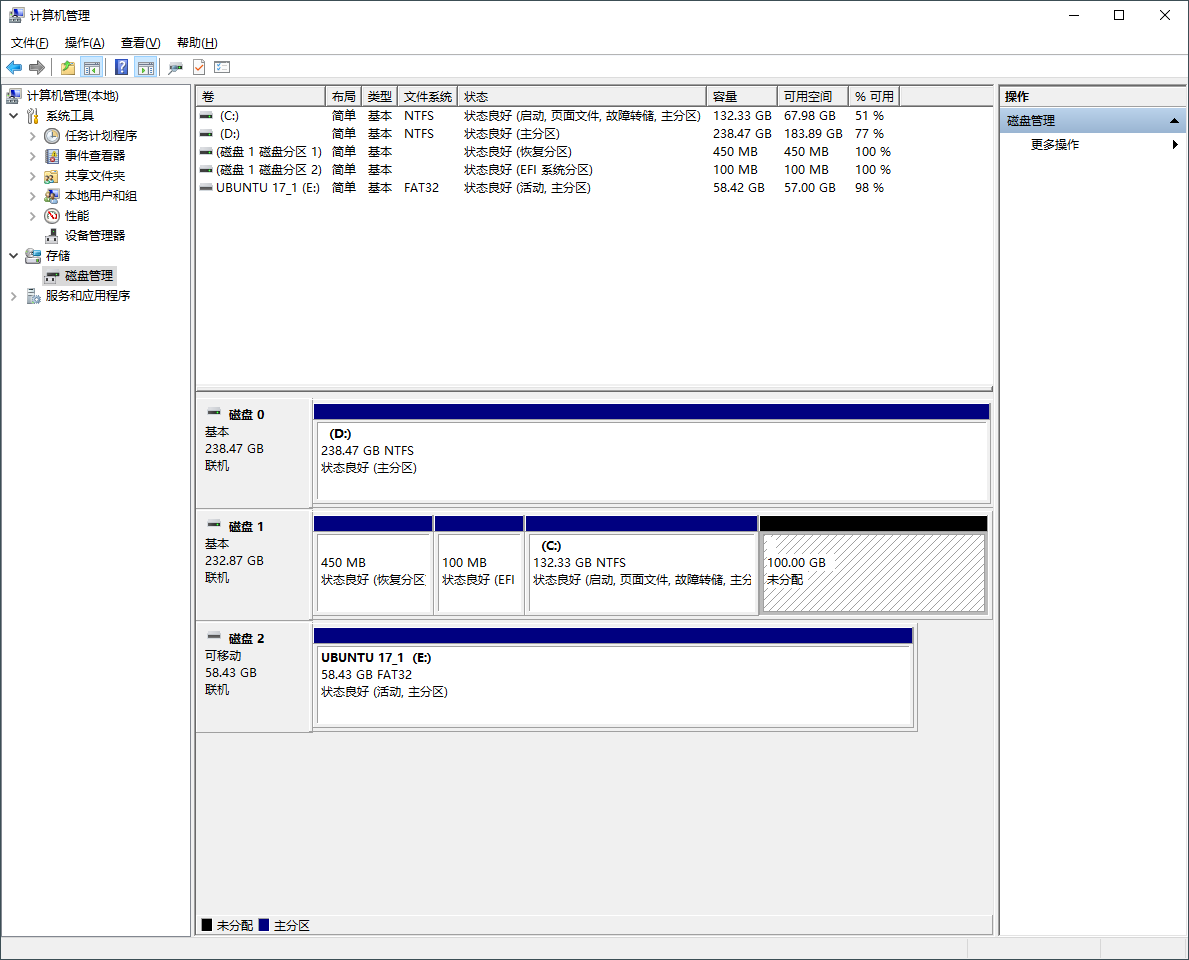
Installez et redémarrez l'ordinateur, sélectionnez le disque U préparé ci-dessus pour démarrer et sélectionnez le deuxième élément - Installer Ubuntu
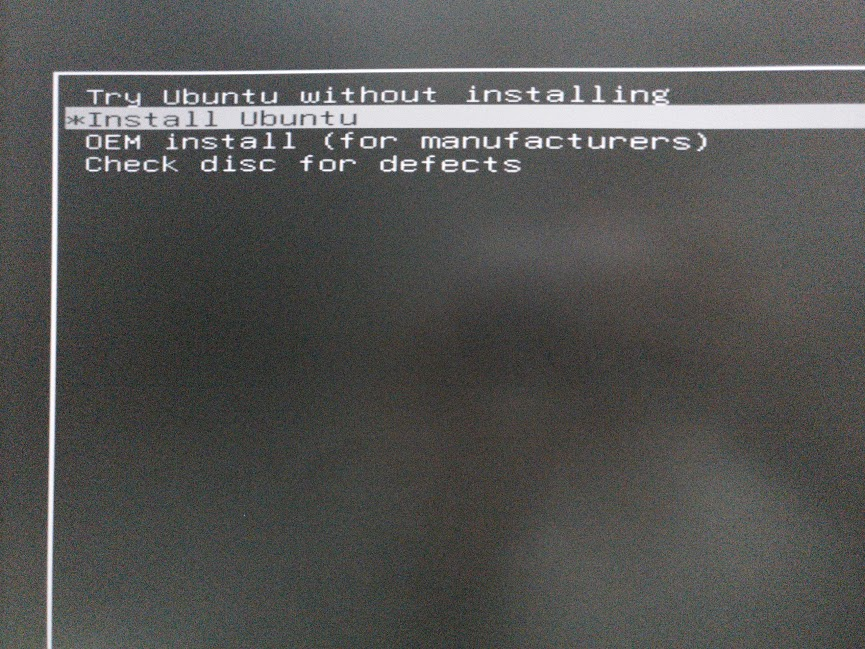
Page précédente12 3 4 Page suivante Lire le texte intégral
Ce qui précède est le contenu détaillé de. pour plus d'informations, suivez d'autres articles connexes sur le site Web de PHP en chinois!
Articles Liés
Voir plus- Comment résoudre la récupération d'erreur Windows
- Comment activer la licence Windows est sur le point d'expirer
- Que dois-je faire si je ne parviens pas à annuler l'attribut en lecture seule d'un fichier Windows 10 ?
- Que signifient les fenêtres d'ordinateur ?
- Qu'est-ce que cela signifie lorsque Windows est en mode notification

